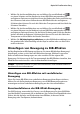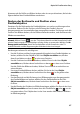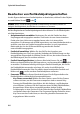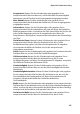Operation Manual
CyberLink PowerDirector
86
• Markieren Sie einen Partikeleffekt auf der Zeitachse und klicken Sie
anschließend auf Ändern.
• Klicken Sie im Partikelraum auf , um eine neue Partikeleffekvorlage von
Grund auf neu zu erstellen, indem Sie ein benutzerdefiniertes Bild importieren.
• Wählen Sie im Partikelraum einen bestehenden Partikeleffekt aus und klicken
Sie anschließend auf , um die bestehende Vorlage zu bearbeiten.
Hinzufügen neuer Partikelobjekte
Sie können einer Partikeleffekt-Vorlage zusätzliche Partikelobjekte hinzufügen.
Dazu klicken Sie auf . Sobald diese hinzugefügt wurden, können Sie die
Eigenschaften der Partikelobjekte im Bereich Objekteigenschaften anpassen.
Siehe "Hinzufügen von Partikeleffekten" auf Seite 86 für weitere Informationen.
Hintergrundbilder hinzufügen
Sie können ein Bild in Ihrem Partikeleffekt einfügen. Das Bild kann den gesamten
Hintergrund Ihres Partikeleffektes verdecken oder nur über einem Teil davon
erscheinen.
Hinweis: Wenn Sie nicht möchten, dass Bilder in Ihrem Partikeleffekt erscheinen, wird
dieser Effekt bei Medien angewandt, die in der Zeitachse darüber liegen.
So fügen Sie ein Hintergrundbild hinzu:
1. Klicken Sie auf die Schaltfläche .
2. Wählen Sie:
• Standard-Hintergrundbild hinzufügen: wenn Sie einen der Hintergründe
verwenden wollen, die innerhalb Ihrer Version von CyberLink PowerDirector
angeboten werden.
• Benutzerdefiniertes Hintergrundbild hinzufügen: wenn Sie Ihr eigenes Bild
importieren möchten.
3. Ändern Sie die Größe des Hintergrundbildes im Vorschaufenster nach
Belieben.
Hinzufügen von Partikeleffekten
Im Partikel-Effektdesigner können Sie die Partikel-Effektobjekte frei anpassen, die
Sie hinzugefügt haben oder die in der verwendeten Vorlage enthalten waren. Sie